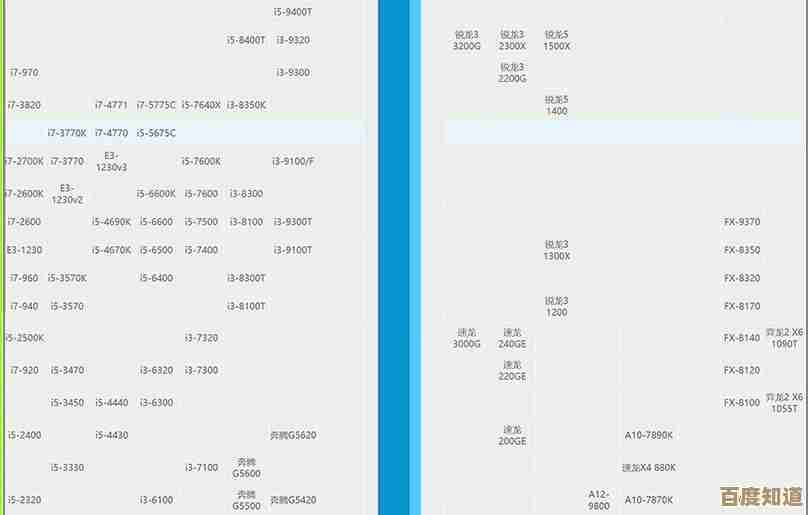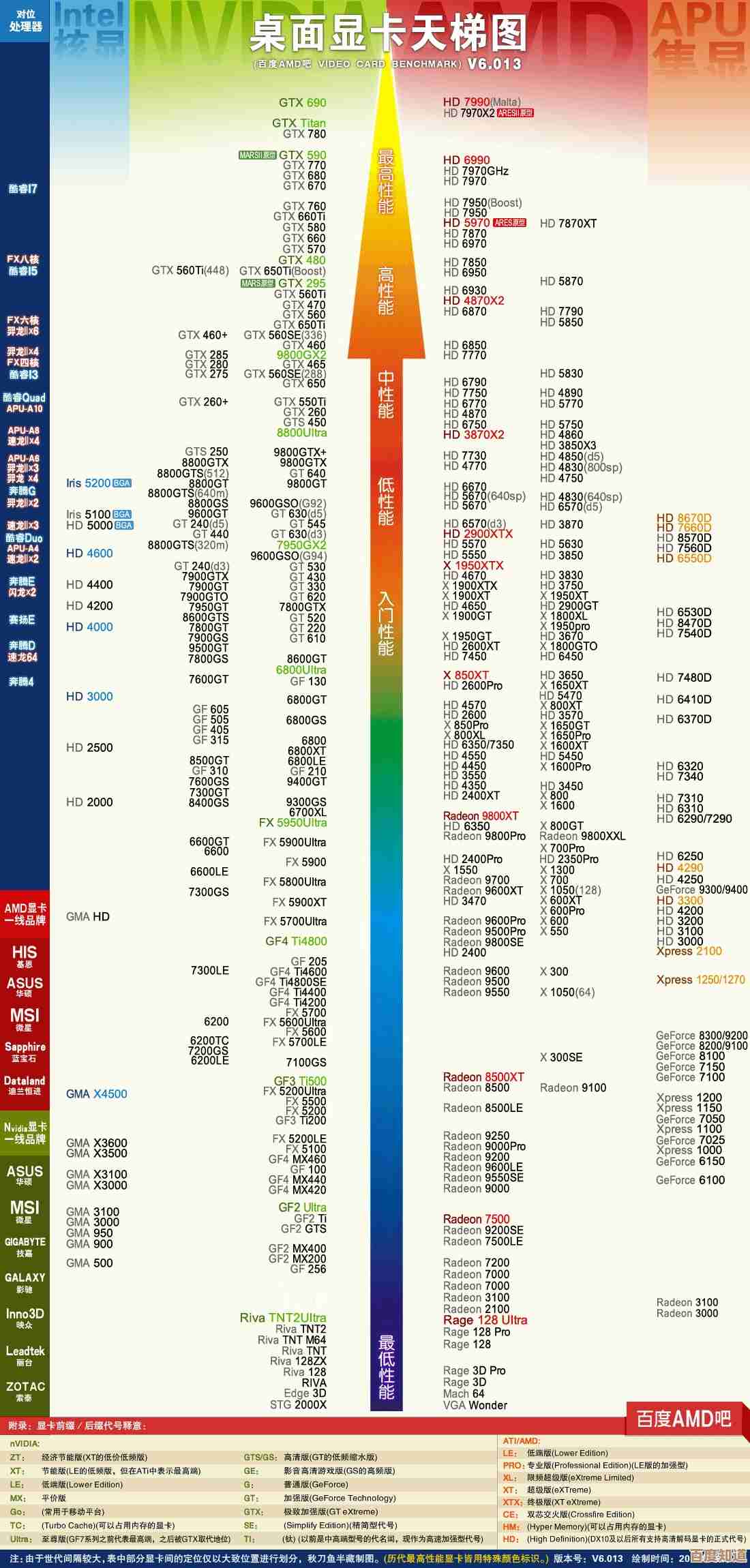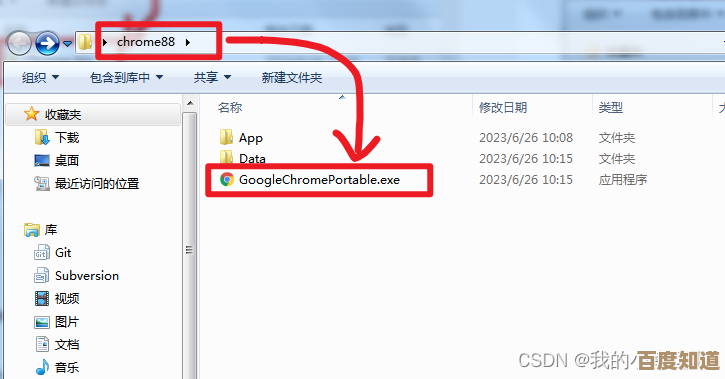路由器恢复出厂设置操作指南:详细步骤与注意事项
- 游戏动态
- 2025-11-07 06:36:54
- 3
详细步骤与注意事项
当你遇到无法解决的网络问题,比如忘记管理员密码、Wi-Fi出现无法连接的故障,或者准备将路由器转让或丢弃时,将路由器恢复出厂设置是一个彻底且有效的解决方法,这个操作会把路由器恢复到刚买来时的原始状态,清除所有你之前进行的个性化设置,下面将详细说明如何操作以及需要注意的重要事项。
第一部分:恢复出厂设置的详细步骤
恢复出厂设置主要有两种方法:一种是通过路由器身上的物理按钮,另一种是通过登录路由器的管理后台进行软件操作,第一种方法在忘记密码时尤其有用。
使用复位孔(Reset Button)进行硬件复位
这是最常用也是最根本的方法,即使你无法登录路由器也能使用。
- 找到复位孔: 找到路由器机身上的一个小孔,这个孔通常很隐蔽,旁边印有“Reset”、“RST”、“WPS/RST”或“复原”等字样,它通常位于路由器的背面或底部,靠近电源插孔或其他网线接口。
- 保持路由器通电: 在进行复位操作时,请确保路由器电源是接通的,指示灯处于亮起状态,拔掉电源将无法完成复位。
- 使用尖细物体按压: 你需要一个回形针、卡针或牙签等尖细且不易折断的物体,将其尖端插入复位孔内。
- 持续按压足够长的时间: 用力按住复位孔内的按钮,不要松开,通常需要持续按压约8到10秒钟,在这个过程中,你会观察到路由器的指示灯开始出现异常闪烁,比如所有指示灯同时亮起后又同时熄灭,或者系统指示灯(SYS灯)出现有规律的闪烁,这个状态表明路由器正在执行复位流程。
- 等待重启: 松开回形针,然后耐心等待路由器自动重启,重启过程可能需要一两分钟,当路由器正面只有一个或两个指示灯(通常是电源灯和系统灯)常亮,并且Wi-Fi指示灯恢复闪烁时,表示复位和重启已经完成。
根据“太平洋电脑网”的指引,强调按压复位键必须持续足够长的时间,短暂的按压可能只会触发路由器重启而非恢复出厂设置。
通过路由器管理后台进行软件复位
如果你还能正常登录到路由器的设置界面,这种方法更为方便,无需寻找物理按钮。
- 连接路由器网络: 用手机或电脑连接到该路由器的Wi-Fi网络,或者用网线将电脑直接连接到路由器的LAN口。
- 登录管理后台: 打开手机或电脑上的浏览器(如Chrome、Safari等),在地址栏输入路由器的管理地址,常见的地址有
168.1.1、168.0.1或tplogin.cn等,具体地址可以查看路由器底部的标签贴纸,输入管理员用户名和密码登录(如果你没有修改过,默认的账号密码通常也是印在标签上的,常见的是admin/admin)。 - 找到系统工具或设备管理选项: 登录成功后,在管理界面中寻找类似“系统工具”、“高级设置”、“设备管理”或“管理”等菜单。
- 执行恢复出厂设置: 在该菜单下,你会找到“恢复出厂设置”、“重置路由器”或“备份/还原”等选项,点击该选项,系统通常会弹出一个确认对话框,提醒你此操作会清除所有设置。
- 确认并等待: 点击“确认”或“确定”按钮,路由器将开始执行复位操作,并自动重启,此过程与方法一的结果完全相同。
根据“中关村在线”提供的路由器设置教程,软件复位的好处是可以避免物理操作的不确定性,但前提是必须能成功登录管理界面。
第二部分:至关重要的注意事项
恢复出厂设置是一个不可逆的操作,在执行前和完成后,有几件事你必须清楚,否则可能导致网络长时间无法使用。
-
后果警告:所有设置将被清除。 这是最重要的一点,复位后,以下信息将全部丢失:
- 宽带账号和密码: 这是运营商(如电信、移动、联通)提供给你用于拨号上网的账号密码,如果没有这个信息,复位后路由器将无法连接互联网。
- Wi-Fi名称和密码: 你自定义的Wi-Fi网络名称(SSID)和密码将恢复为路由器出厂时的默认状态(通常印在机身标签上)。
- 其他设置: 如家长控制、设备限速、端口转发等所有高级设置都将被清除。
-
复位前的准备工作:务必找到并记录宽带账号密码。 在按下复位键之前,请务必确认你手头有可用的宽带账号和密码,如果你不记得了,可以联系你的网络运营商(拨打客服电话如10000、10086等)进行查询或重置,否则,路由器复位后你将无法上网,需要再次联系运营商,会造成不必要的麻烦。
-
复位后的必要设置:重新配置上网。 路由器复位并重启后,你需要重新进行设置。
- 连接默认Wi-Fi: 用手机或电脑搜索新的Wi-Fi信号,这个信号的名称就是路由器底部标签上标注的默认Wi-Fi名,通常没有密码或密码也印在标签上。
- 重新设置上网方式: 连接后,浏览器可能会自动弹出设置向导,如果没有,你需要手动输入管理地址(如192.168.1.1)进入,跟随向导,在选择上网方式时,大多数家庭网络选择“PPPoE”或“宽带拨号”,然后准确输入你事先准备好的宽带账号和密码。
- 设置新的Wi-Fi名称和密码: 设置一个你容易记住的新Wi-Fi名称和强度高的密码,建议关闭“双频合一”功能,分别设置2.4GHz和5GHz两个Wi-Fi,以便某些旧设备能更好地连接。
-
物理操作要小心。 使用回形针等工具按压复位孔时,要垂直插入,用力适中,避免损坏孔内的微动开关或将工具断在孔内。
路由器恢复出厂设置是一个强大的“重启键”,能解决很多疑难杂症,但关键在于操作前的准备——备份好宽带信息,以及操作后的重新配置,只要按照步骤谨慎操作,你就能轻松完成。

本文由雪和泽于2025-11-07发表在笙亿网络策划,如有疑问,请联系我们。
本文链接:http://waw.haoid.cn/yxdt/59662.html